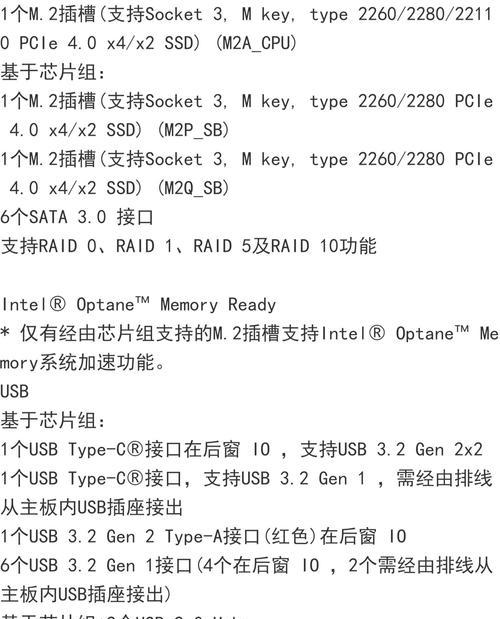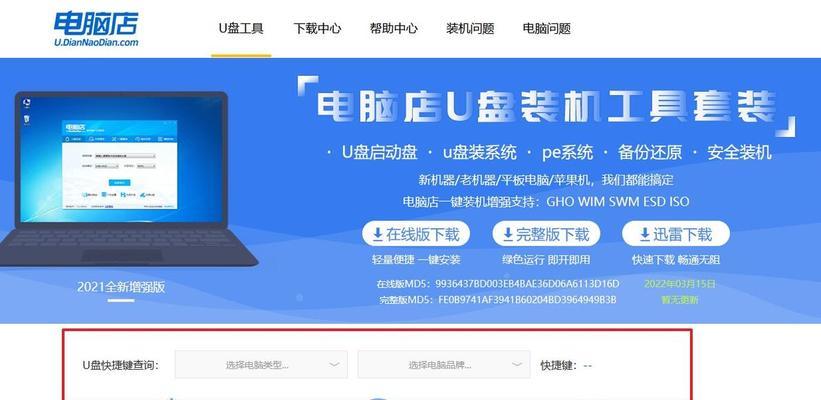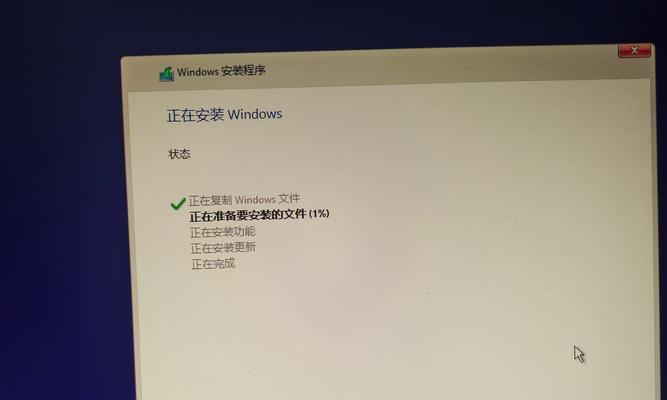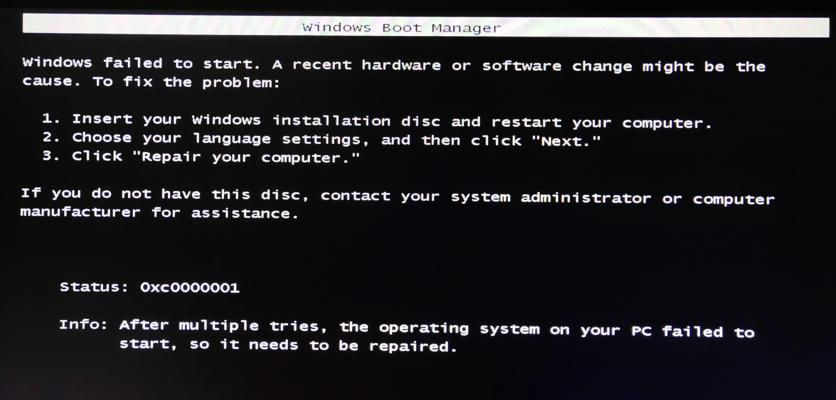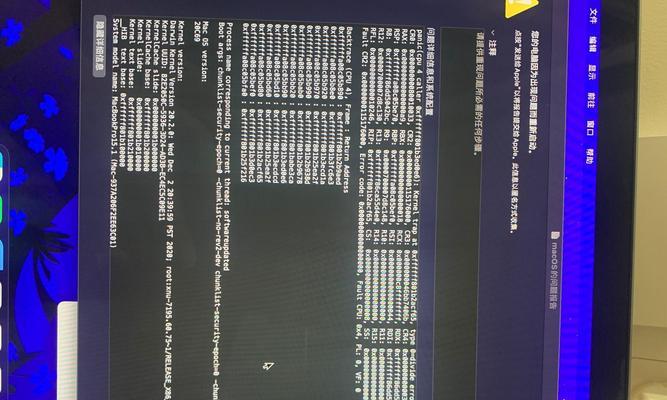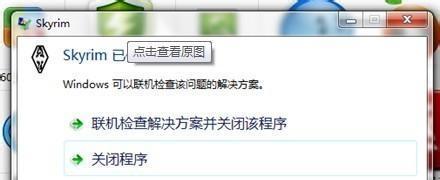在日常使用电脑的过程中,我们经常会遇到文件丢失或者误删除的问题,这时候我们可以利用PE工具来进行文件的恢复。本文将为大家详细介绍使用PE工具恢复文件的方法和步骤,以帮助大家解决文件丢失的困扰。
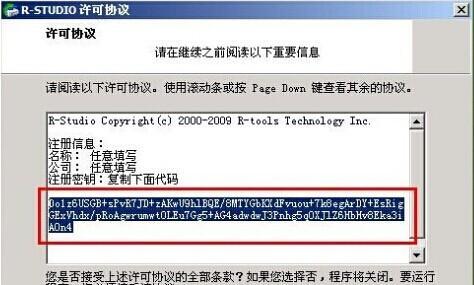
一、准备工作:制作PE启动盘
1.下载PE制作工具
我们需要下载一个PE制作工具,例如Rufus或者WinPE。这些工具可以帮助我们制作一个启动盘,以便在系统无法启动时使用。

2.制作PE启动盘
打开PE制作工具后,按照提示选择合适的操作系统版本和安装源,然后将U盘插入电脑并选择它作为启动设备。点击开始制作,等待制作完成。
二、进入PE系统
1.设置电脑启动项
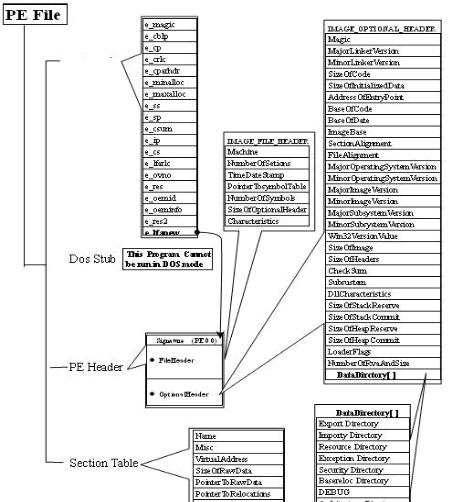
重启电脑,在开机过程中按下对应的快捷键进入BIOS设置界面,将启动项设置为U盘。保存设置后退出BIOS,电脑将会从U盘启动。
2.进入PE系统
待电脑重新启动后,会自动进入PE系统。进入PE桌面后,双击打开“我的电脑”,即可开始文件恢复的操作。
三、使用PE工具恢复文件
1.打开文件恢复软件
在PE桌面上找到并双击打开事先准备好的文件恢复软件,如Recuva或者EaseUSDataRecoveryWizard。
2.选择恢复位置
在软件界面中,选择要恢复文件的位置,可以是硬盘、U盘或者其他存储设备。
3.扫描目标文件
点击“扫描”按钮,软件将开始扫描目标位置,寻找被删除或丢失的文件。
4.预览和选择文件
扫描完成后,软件会列出所有可恢复的文件。通过预览功能,可以确保所选文件是需要恢复的目标文件。
5.开始恢复文件
在确认所选文件无误后,点击“恢复”按钮,选择一个新的存储位置保存恢复后的文件。
四、注意事项与技巧
1.尽早停止使用设备
如果发现文件丢失或误删除,应尽早停止使用相关设备,以避免被覆盖,提高恢复成功率。
2.备份重要文件
定期备份重要文件是避免数据丢失的最有效方式,建议养成良好的备份习惯。
3.注意文件保存路径
在恢复文件时,选择一个不同于原路径的新位置保存文件,以防止覆盖原有数据。
五、
本文通过介绍使用PE工具恢复文件的方法和步骤,希望能够帮助大家解决文件丢失或误删除的问题。在操作过程中,务必注意备份重要文件,并选择合适的恢复软件和保存路径。PE工具恢复文件是一种有效的解决方案,但还是要尽量避免文件丢失的发生,以确保数据的安全性和完整性。